Tabela e përmbajtjes
Të gjithë i vlerësojnë gjërat e dekoruara. Edhe për sa i përket punës me Microsoft Excel , ne na pëlqen të dekorojmë të dhënat tona. Ne mund t'i renditim të dhënat sipas alfabetit dhe t'i mbajmë rreshtat së bashku në Excel . Në këtë artikull, unë do të shpjegoj 4 mënyra të zgjuara për renditjen e të dhënave sipas alfabetit dhe mbajtjen e rreshtave së bashku në Excel . Shpresoj se ky artikull do të jetë i dobishëm për ju nëse jeni duke kërkuar për një mënyrë për të bërë gjëra të ngjashme.
Shkarkoni Librin e Punës Praktike
Renditja sipas alfabetit duke mbajtur rreshtat së bashku .xlsx
4 mënyra inteligjente për të renditur alfabetikisht dhe për të mbajtur rreshtat së bashku në Excel
Në këtë artikull, unë do të shpjegoj vetëm 4 mënyra të zgjuara për të renditur të dhënat sipas alfabetit dhe për të mbajtur rreshtat së bashku në Excel . Për më shumë thjeshtim, do të përdor një grup të dhënash për informacionin e disa vendeve në Vendi , Kontinenti , Kryeqyteti , Zona (km2) , dhe Popullsia (m) kolona.
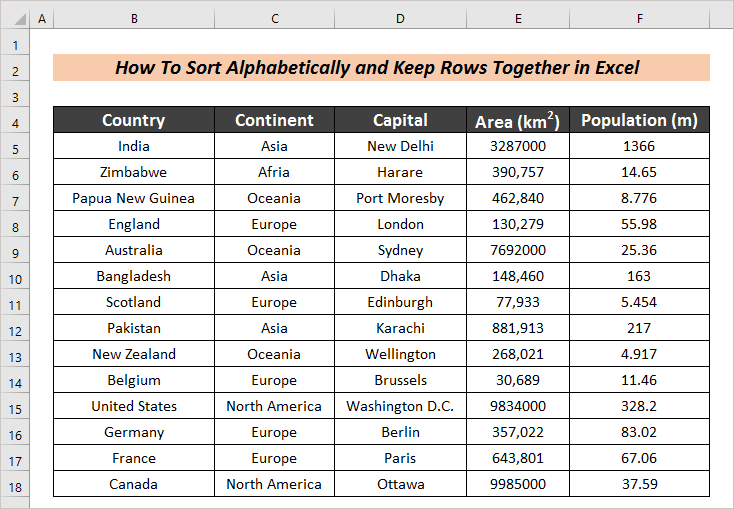
1. Përdorni veçorinë e renditjes
Ka një veçori të integruar në Excel me emrin Rendit për të renditur të dhënat sipas alfabetit. Ai gjithashtu mban së bashku rreshtat e lidhur. Por mund të ketë dy raste të ndryshme. Të dhënat mund të përmbajnë një kolonë boshe. Asgjë për t'u shqetësuar. Ato përshkruhen në seksionin vijues.
1.1 Renditni sipas alfabetit pa kolonë boshe
Me qëllim që të renditni sipas alfabetit dhe t'i mbani rreshtat së bashku kur nuk ka kolonë bosh,ju vetëm duhet të ndiqni hapat e mëposhtëm.
Hapat :
- Së pari, zgjidhni cilindo nga qelizat e kolonës që dëshironi të renditni. Këtu, ne po renditim në bazë të kolonës Vendi .
- Më pas, shkoni te skeda Të dhënat dhe do të gjeni disa opsione renditjeje. Aty do të shihni një opsion të quajtur A në Z . Në mënyrë konvencionale, renditja jonë alfabetike është nga A në Z. Pra, ne do të përdorim këtë opsion.
- Më pas, klikoni opsionin (A në Z) .
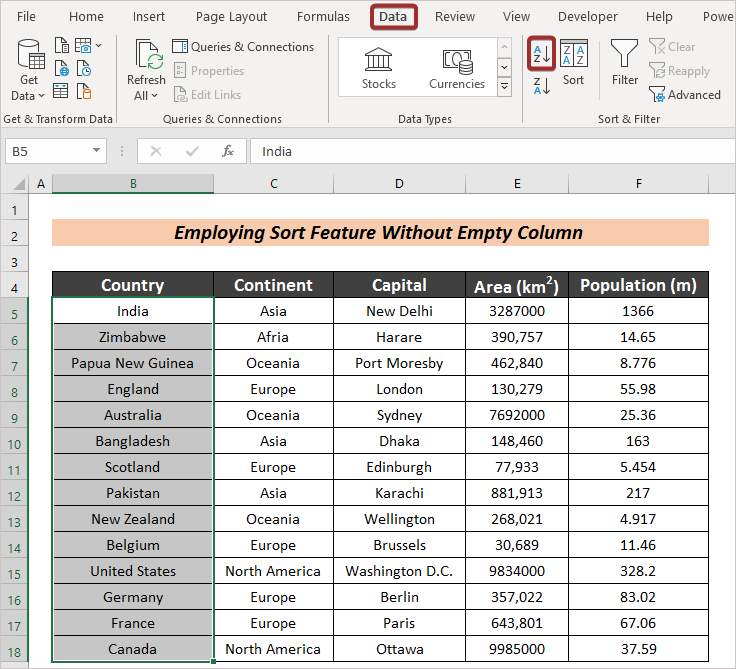
Do të shfaqet një kuti dialogu Rendit Paralajmërim . Këtu do të gjejmë dy opsione: Zgjero përzgjedhjen dhe Vazhdo me përzgjedhjen aktuale . Nëse shkojmë me të dytën, të dhënat tona do të renditen, por vetëm për kolonën e caktuar që kemi zgjedhur.
- Tani, zgjidhni opsionin Zgjero përzgjedhjen dhe kliko Renditni .
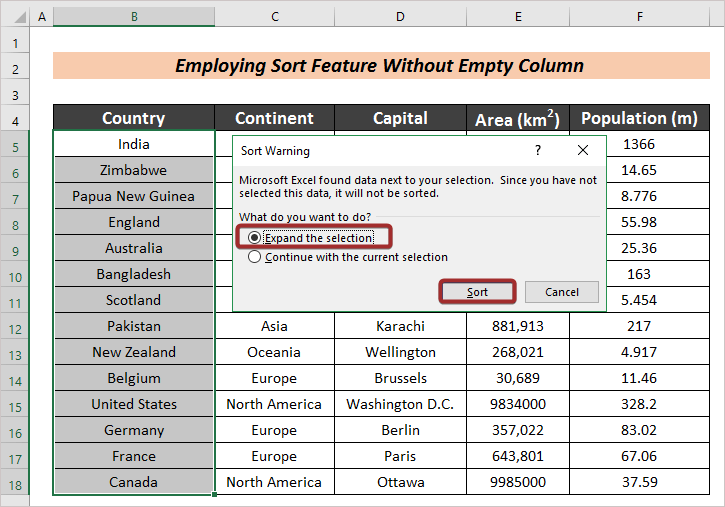
Ne do t'i gjejmë vendet të renditura sipas alfabetit dhe rreshtat së bashku me këtë.
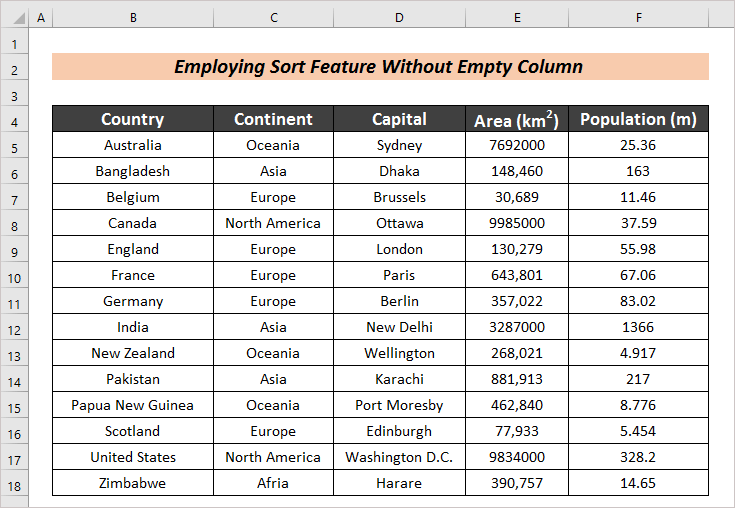
1.2 Rendit alfabetikisht me kolonë boshe
Në seksionin e mëparshëm, ne kemi parë se si të renditim të dhënat kur nuk kemi asnjë kolonë boshe. Por nëse kemi një kolonë (s) boshe midis kolonave ngjitur të një tabele, çfarë atëherë? Tani, ne do ta diskutojmë atë në këtë seksion.
Hapat :
- Për të demonstruar, ne kemi futur një kolonë në mes të Kontinentit dhe kolonat kapitale .
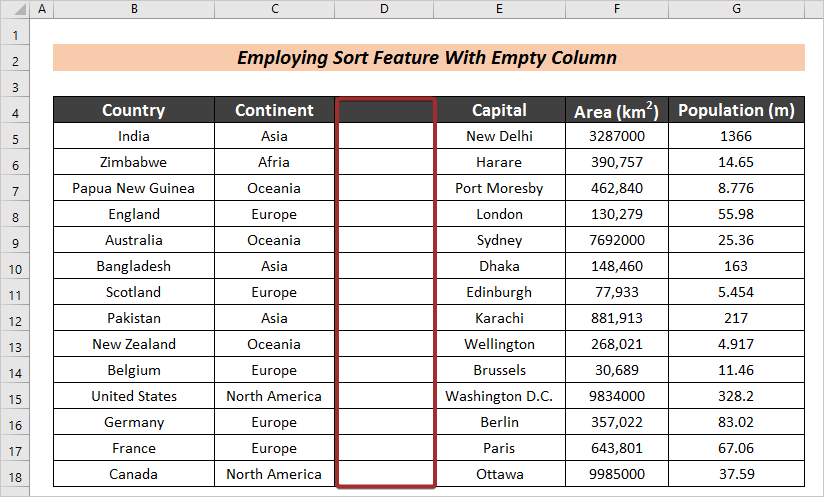
- Siç u përmend më parëprocesoni, zgjidhni kolonën Shteti dhe klikoni A në Z opsioni i renditjes.
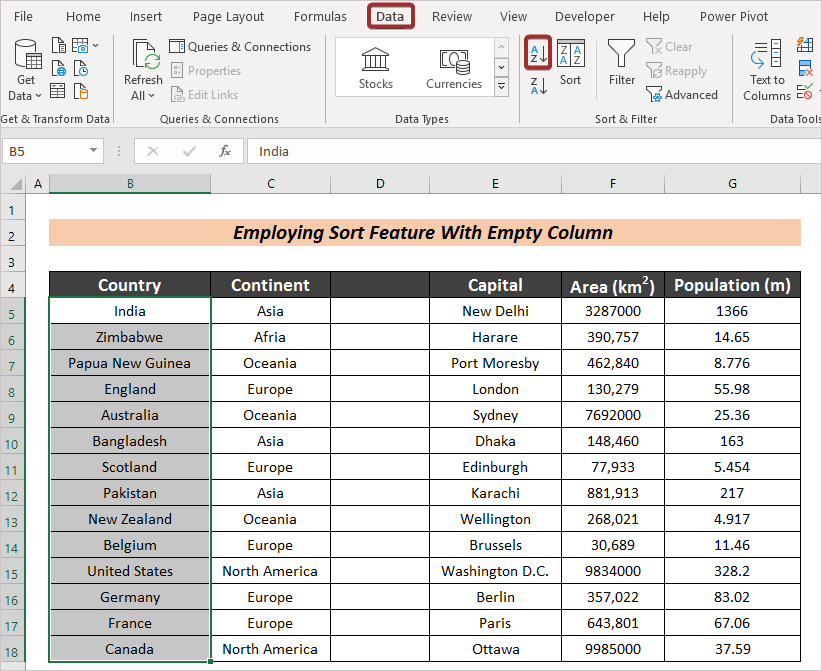
- <1 Do të shfaqet kutia e dialogut>Sort Warning dhe ju e dini se cilin opsion të zgjidhni për kontekstin e detyrës sonë. Pra, zgjidhni Zgjero përzgjedhjen dhe kliko Rendit .
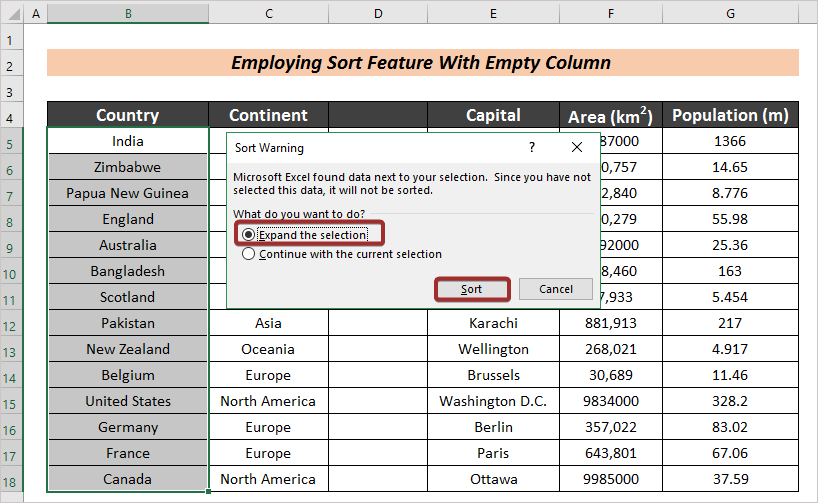
- Vendet janë sipas rendit alfabetik dhe çdo vend ndryshon pozicionin e rreshtit së bashku me kontinentin e tyre përkatës. Por! Kryeqyteti, zona dhe popullsia shkaktojnë mospërputhjen. Kjo nuk ndryshoi me vendin përkatës. Excel numëron kolonat së bashku për sa kohë që nuk gjendet asnjë kolonë bosh. Këtu, Excel gjeti një kolonë boshe pas kolonës Kontinenti . Pra, supozon tabelën deri në atë kolonë.
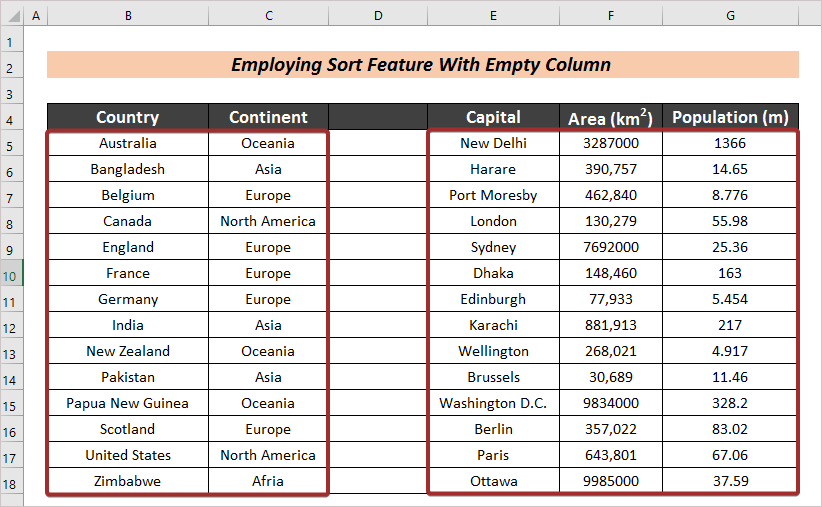
- Zgjidhni së pari të gjithë grupin e të dhënave.
- Tani, klikoni A deri te Z opsioni nga skeda Data .
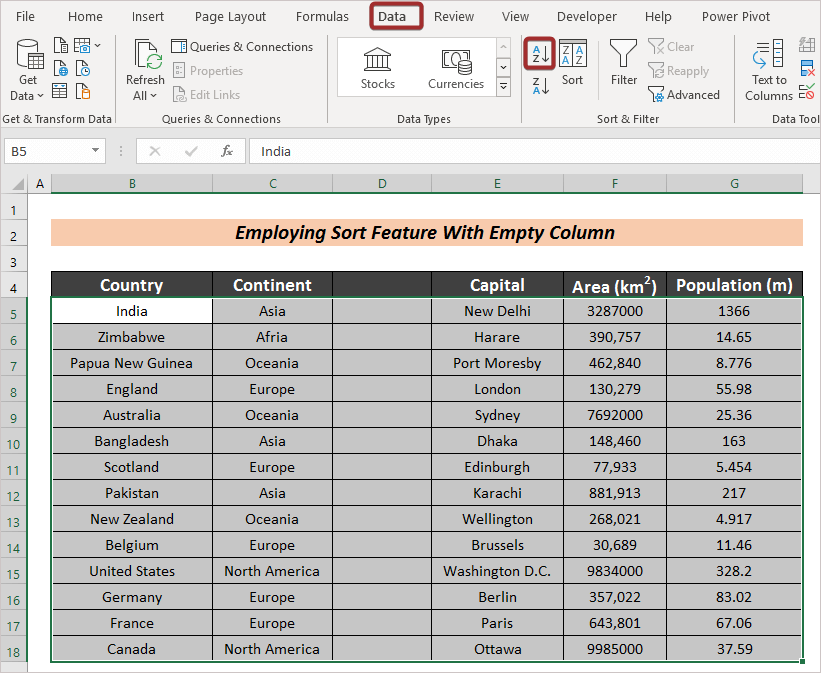
- Meqenëse kemi zgjedhur të gjitha vlerat,
Rendit Paralajmërimi nuk do të shfaqet dhe do të gjeni rezultatin e renditur.
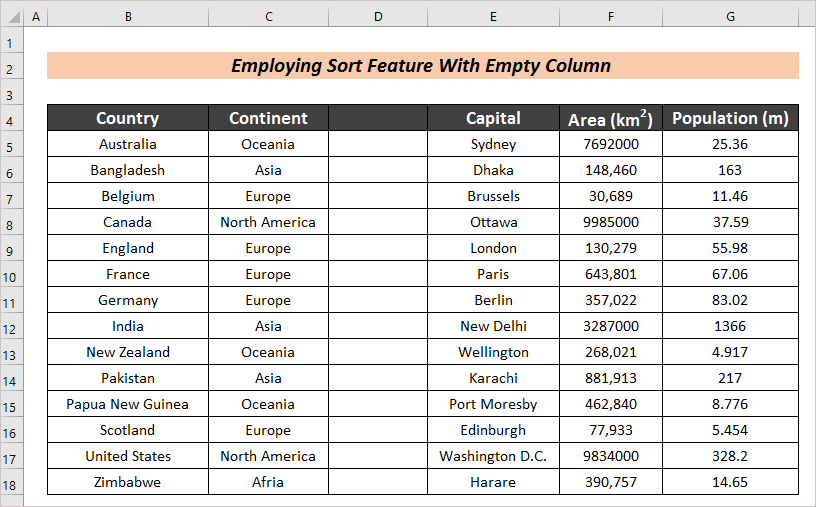
Lexo më shumë: Si të renditni kolonat në Excel pa përzier të dhëna (3 mënyra)
Lexime të ngjashme
- Si të renditni automatikisht disa kolona në Excel (3 mënyra)
- Si të renditni shumë kolona në Excel në mënyrë të pavarur nga njëra-tjetra
- Excel Rendit sipas datës dhe orës [4 mënyra të zgjuara]
- Data të renditura në Excel sipas rendit kronologjik (6 në fuqiMënyrat)
- Dallimi ndërmjet renditjes dhe filtrit në Excel
2. Renditni me një kriter specifik
Ne gjithashtu mund të renditim alfabetikisht së bashku me rreshtat përkatës bazuar në një kolonë të caktuar. Ne do të diskutojmë të gjithë procesin në seksionin vijues.
2.1 Rendit sipas alfabetit pa kolonë boshe
Në këtë seksion, ne do të përpiqemi të shpjegojmë renditjen me një kriter të caktuar ku nuk ka bosh kolonë.
Hapat :
- Zgjidhni ndonjë nga qelizat e kolonës (d.m.th. Vendi ) që dëshironi të renditni.
- Më pas, kliko opsionin Rendit nga skeda Data .
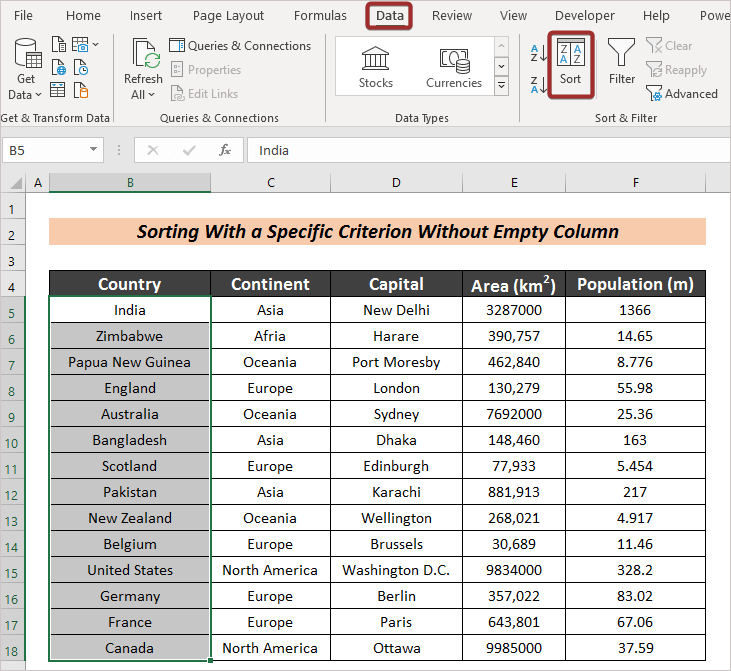
Menjëherë, një Do të shfaqet kutia e dialogut Sort Warning .
- Zgjidh Zgjero përzgjedhjen dhe kliko Rendit .
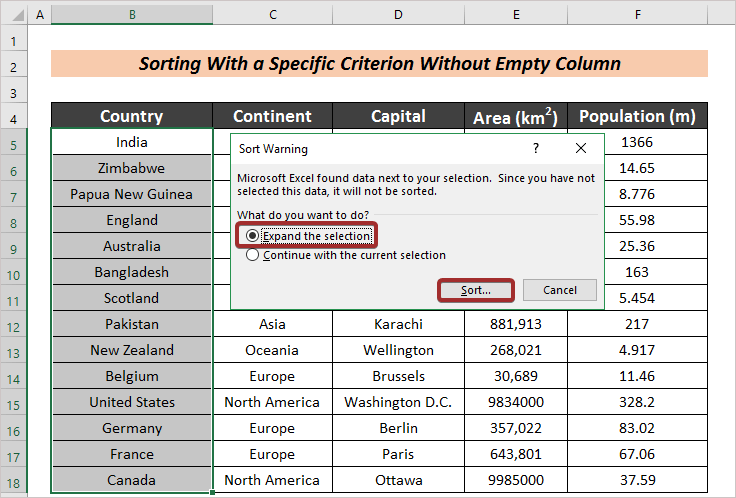
- Klikoni ikonën me zbritje nën seksionin Kollona dhe zgjidhni kolonën sipas së cilës dëshironi të renditni.
- Gjithashtu, përmendni A në Z opsion nga Porosit .
- Më pas, klikoni në OK .
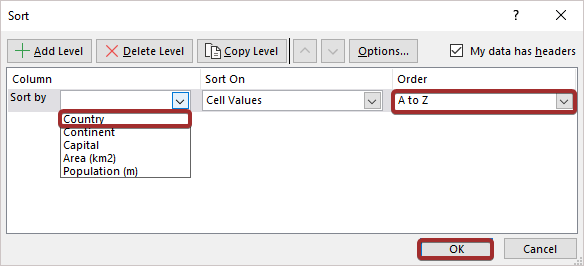
Më në fund , ne do t'i gjejmë vendet të renditura sipas alfabetit dhe rreshtat së bashku me të.
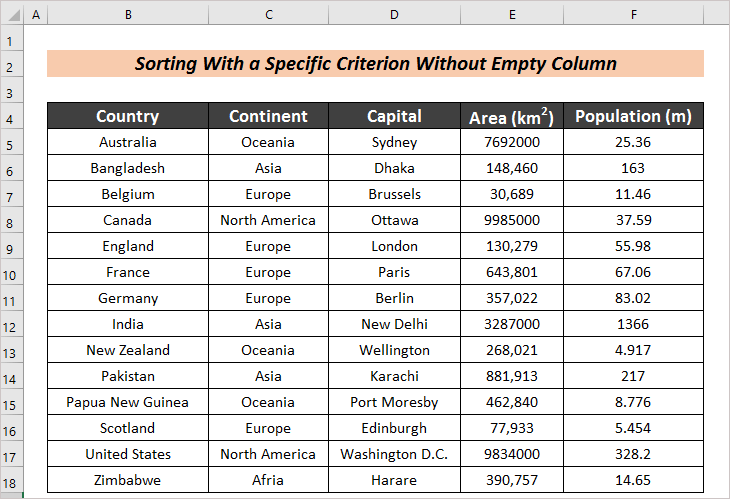
2.2 Rendit sipas kolonës boshe
Renditja me një kriter të caktuar që nuk ka bosh kolona dhe të kesh kolona(a) bosh nuk ndjek të njëjtat procedura. Duhet vetëm një modifikim i vogël. Për të ditur në detaje, lexoni seksionin e mëposhtëm.
Hapat :
- Zgjidhni të gjithëgrupi i të dhënave.
- Më pas, kliko opsionin Rendit nga skeda Data .
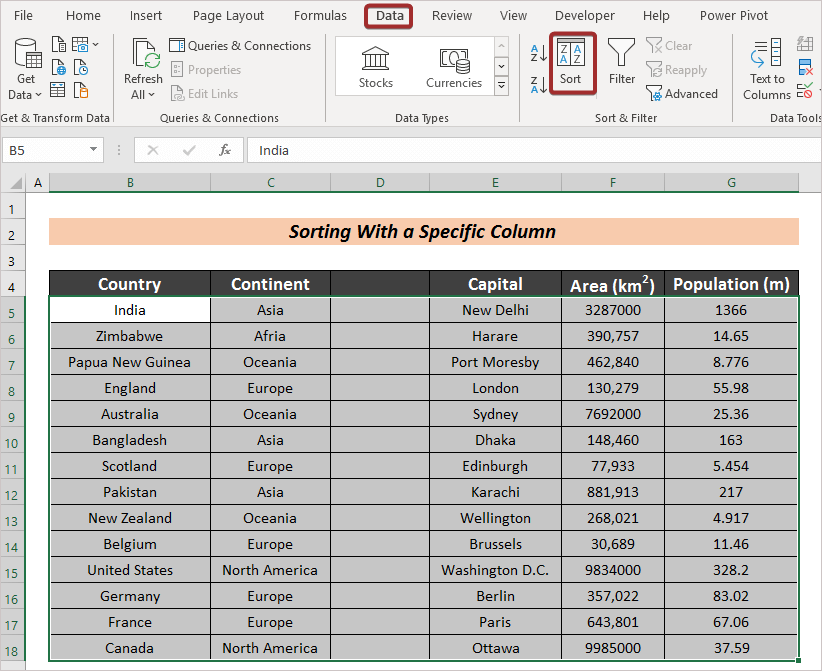
- Më pas, klikoni ikonën me zbritje nën seksionin Kollona dhe zgjidhni kolonën që dëshironi të renditni sipas (d.m.th. Kollona B ).
- Gjithashtu, përmendni A në Z opsioni nga Urdhoni .
- Më pas, klikoni në OK .
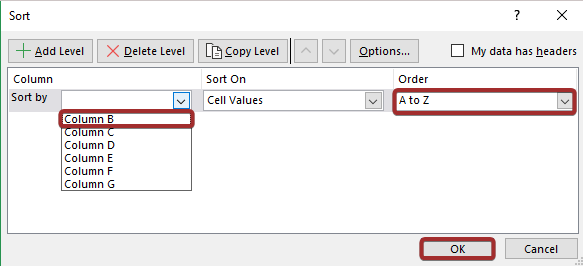
Kështu, ne do të kemi daljen tonë të dëshiruar.
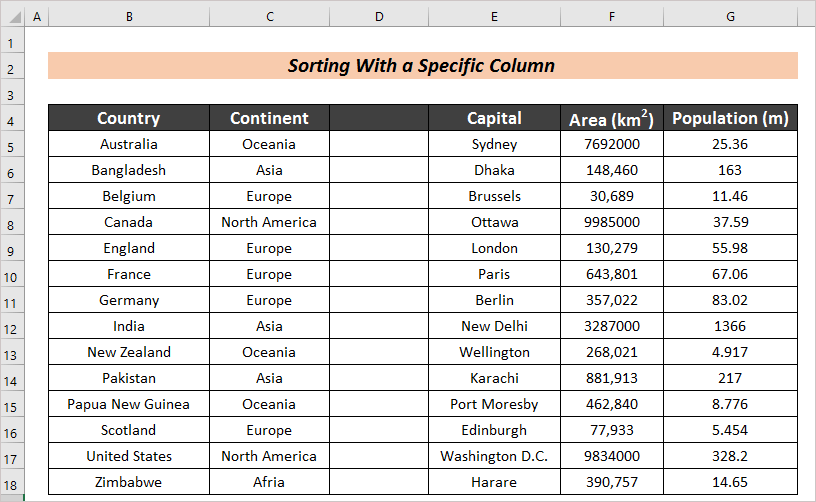
Lexo më shumë: Si të përdorim opsionet e avancuara të renditjes në Excel
3. Përdorni funksionin SORT
Nëse jeni duke përdorur Excel 365 , atëherë mund të kryeni operacionin e renditjes duke përdorur funksionin SORT . Ky funksion do t'i rendit të dhënat duke i mbajtur rreshtat së bashku.
Hapat :
- Zgjidh një qelizë (d.m.th. H5 ) ku dëshiron të kesh të gjithë tabelën e renditur.
- Më pas, fut formulën e mëposhtme në atë qelizë.
=SORT(B5:F18) 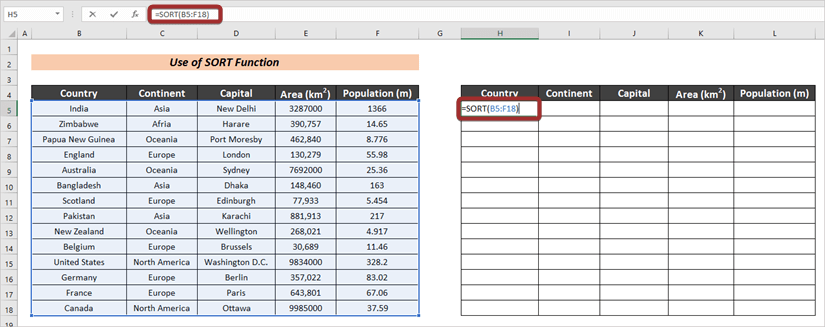
- Shtypni butonin ENTER për të pasur rezultatin e renditur.
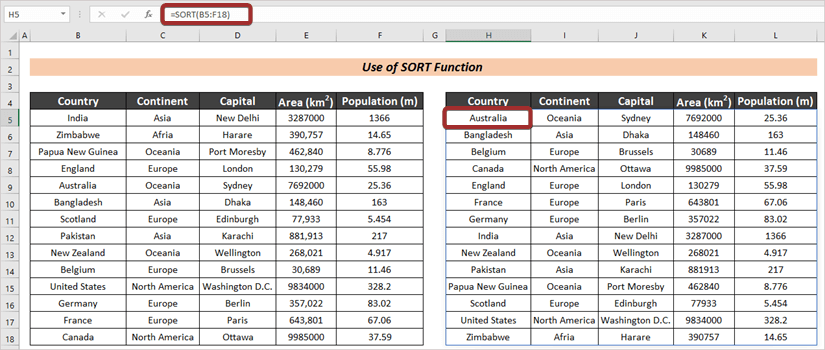
4. Aplikoni funksionin SORTBY
Ka një funksion tjetër me emrin SORTBY në Excel 365 që mund të përdoret për të renditur të dhënat. Ky funksion do t'i rendit të dhënat duke i mbajtur gjithashtu rreshtat së bashku.
Hapat :
- Si hap të parë, zgjidhni një qelizë (d.m.th. H5 ) ku dëshironi të keni të gjithë tabelën e renditur.
- Pas kësaj, futni formulën e mëposhtme në atë qelizë.
=SORTBY(B5:F18,B5:B18) 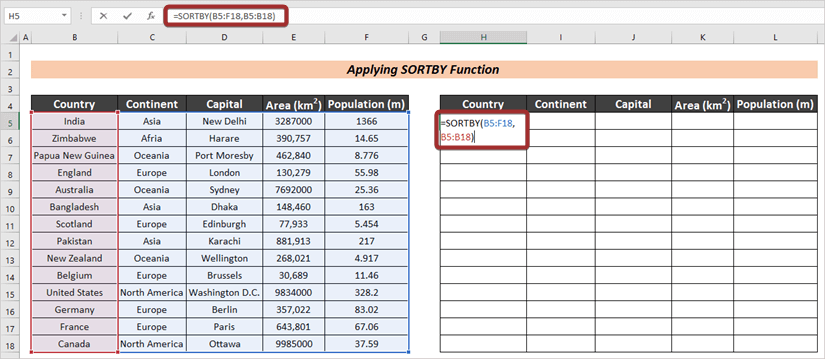
- Për të pasur dëshirënoutput, shtyp ENTER .
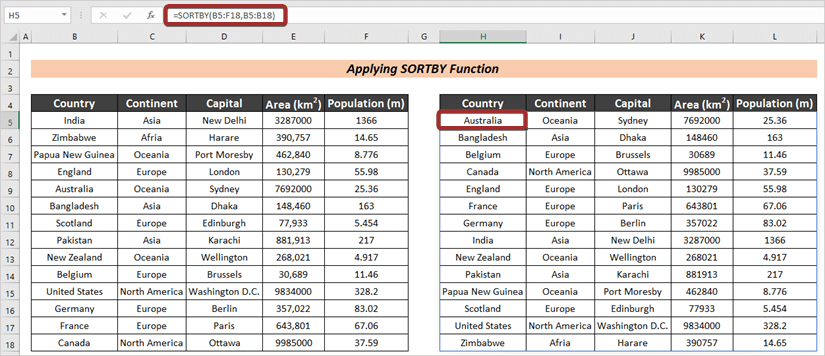
Përfundim
Në fund të këtij artikulli, dua të shtoj se kam u përpoq të shpjegonte 4 mënyra të zgjuara për renditjen e të dhënave sipas alfabetit dhe mbajtjen e rreshtave së bashku në Excel . Do të jetë një çështje e madhe për mua nëse ky artikull mund të ndihmojë sadopak çdo përdorues të Excel. Për çdo pyetje të mëtejshme, komentoni më poshtë. Ju mund të vizitoni faqen tonë për më shumë artikuj rreth përdorimit të Excel.

